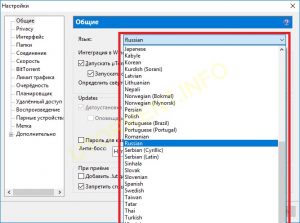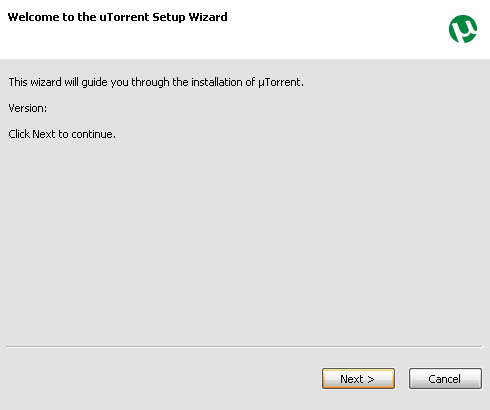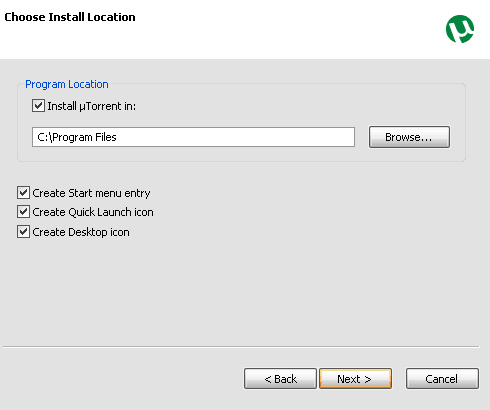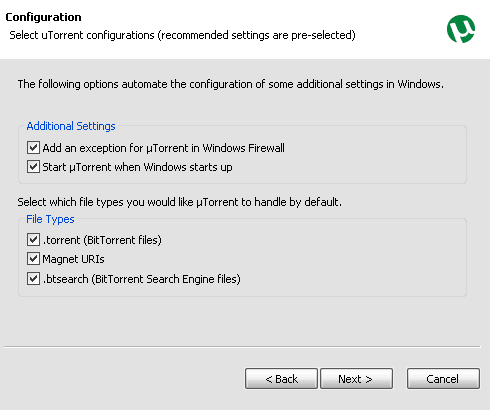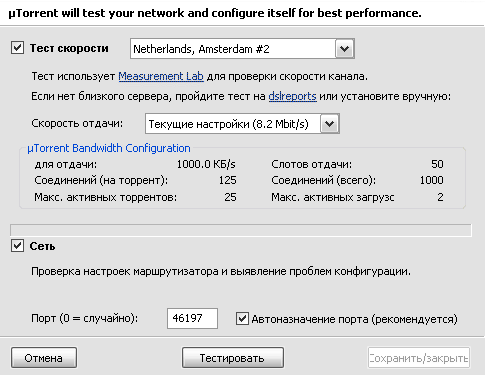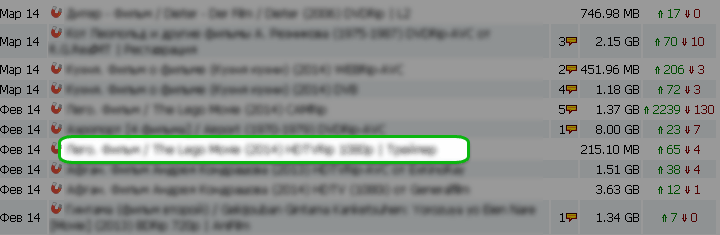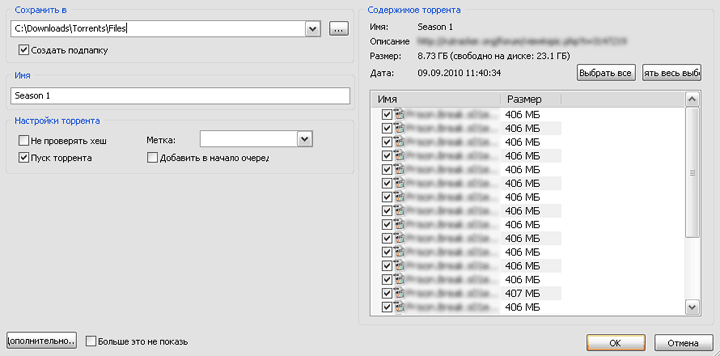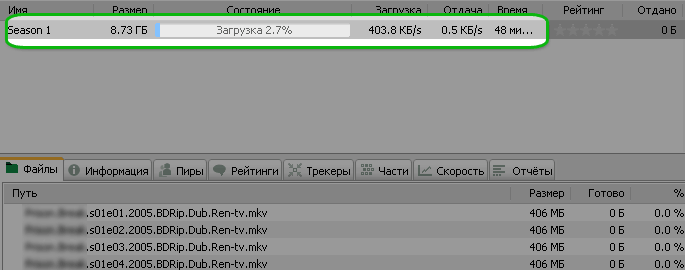Start torrent when windows starts up перевод на русский
Настройка «Общие»
Прежде всего, вам нужно установить общие настройки торрент-клиента. Это делается с помощью вкладки Общие (General).
Язык (Language) выбирается из раскрывающегося меню (по умолчанию установлен английский).
Для устаревших версий: если желаемый язык в списке отсутствует, нажатие кнопки «Еще» (More) откроет страницу с доступным для загрузки языковым пакетом расширения *.lng.
Когда файл небольшого размера загрузится, нужно его переместить в директорию uTorrent и запустить клиент. После этого возвращайтесь к списку языков и можете выбирать нужный.
Раздел Интеграция в Виндоус.
Отвечает за возможность интегрировать uTorrent с операционной системой, установленной на вашем компьютере.
Возможно установить опцию запуска программы при старте операционной системы. Для этого установите флажок в поле «Запускать uTorrent вместе с Windows» (Start µTorrent when Windows starts).
Опция «Автопроверка ассоциаций» (Check association on startup) — дает указания торрент-клиенту при старте работы проверять ассоциации с файлами, и предлагать сделать uTorrent клиентом по умолчанию, если это не так.
Флажок «Запускать свернуто» (Start minimized) позволяет программе запустаться в свернутом режиме.
Раздел Обновление и приватность.
(Updates and Privacy)
Отвечает за настройки обновления программы и функции «Анти-босс».
Флажок «Автоустановка обновлений» (Automatically install updates) позволяет включить самостоятельное обновление uTorrent до последней версии
Опция «Обновлять до бета-версий» (Update to beta versions) подразумевает обновление не только до стабильных версий программы, но и тех, что находятся на этапе бета-тестироания (используйте эту опцию с осторожностью).
Флажок «Оповещать перед установкой обновлений» (Notify me before installing updates) — при включенной опции программа будет запрашивать дополнительное подтверждение перед тем, как начать обновление.
Следующие настройки определяют клавишу, по которой будет активирована функция «Анти-босс» (Boss-Key), а так-же пароль для ее активации, если это необходимо (Use Boss-Key password).
Режим босса это функция, которая прячет и вновь выводит окно и значок в системном трее, когда вы нажимаете горячую клавишу. Клавишу можно выбрать, установив курсор в поле под надписью «Boss key» и нажав желаемое сочетание клавиш. Цифры и буквы без клавиш Alt, Ctrl, или Shift использовать нельзя (µTorrent добавляет «Alt», если нажата одна лишь буква или цифра). Клавиши F1-F12 можно использовать без модификаторов. Это глобальная установка, она срабатывает вместо всех горячих клавиш всех программ. Для отключения опции, установите курсор в поле «Анти-босс» и нажмите Delete или Backspace. Если установлен пароль, для восстановления программы необходимо будет ввести его. Если вы забыли пароль запустите файл «utorrent.exe».
Раздел При приеме.
Опция «Распределять все файлы» (Pre-allocate all files) выделяет место на жестком диске под файл в момент начала загрузки. Таким образом вы сразу сможете видеть, сколько места у вас осталось или узнаете о том, что свободной памяти недостаточно.
Пункт «Запретить спящий режим во время загрузки» (Prevent standby if there are active torrents) не позволит компьютеру уходить в режим сна при наличии активных загрузок.
Как скачать торрент
Как скачать торрент на компьютер? Первым делом вам нужно обзавестись торрент-клиентом – специальной программой для загрузки торрентов.
Лучший выбор для новичка – это торрент-клиент uTorrent, который является самым популярным торрент-клиентом в мире. Именно на его примере мы и будем искать ответ на вопрос «как качать с торрента?».
Если у вас уже есть установленный и настроенный торрент-клиент, смело переходите к следующему шагу.
Итак, начнем с установки загруженного (при помощи кнопки выше) торрент-клиента uTorrent.
Установка и настройка uTorrent
1. Запустите загруженный установочный файл, который называется utorrent-win…
2. На экране появится окно установки uTorrent.
Если перед этим окном появится окно предупреждения службы безопасности, то нажмите кнопку «Выполнить». Все программы на нашем сайте прошли проверку антивирусом, поэтому не стоит беспокоиться о подобных предупреждениях.
Если перед установкой программа предложит вам изменить язык, выберите из раскрывающегося списка русский язык (Russian).
Нажмите кнопку «Далее (Next)»
3. В следующем окне с текстом предупреждения также нажмите кнопку «Далее».
4. Согласитесь с условиями использования программы, нажав кнопку «Принимаю (I Agree)» внизу окна.
5. Теперь нужно выбрать путь для установки uTorrent.
Как правило, это папка Program Files, но вы можете установить программу куда захотите, нажав на кнопку «Обзор (Browse)».
Под полем выбора пути установки расположены 3 флажка (галочки):
Рекомендую оставить последний флажок «Значок на рабочем столе», чтобы значок торрента сразу появился после установки на рабочем столе, и вам не пришлось искать установленный торрент-клиент вручную.
Теперь нажимаем кнопку «Далее» (Next).
6. Перед вами предстанет окно предварительной конфигурации uTorrent:
В первой группе флажков «Дополнительно» рекомендуется только отключить флажок «Start uTorrent when Windows starts up», который отвечает за автоматический запуск торрент-клиента при включении компьютера.
Плюсом автоматического запуска является то, что клиент сразу сможет качать и раздавать торренты после включения компьютера, а минусом – uTorrent может немного нагружать систему, что замедлит ее быстродействие.
Первый флажок «Add an exception for uTorrent in Windows Firewall» ни в коем случае не стоит отключать, так как это может привести к сбоям в работе торрент-клиента.
Вторую группу флажок «Типы файлов» (File Types) лучше вовсе не изменять (оставьте как на скриншоте выше), она отвечает за ассоциации определенных файлов с торрент-клиентом.
Нажмите кнопку «Далее».
7. Далее вы увидите этап установки рекламируемого продукта, если вы не хотите устанавливать или скачивать предложенный в рекламе продукт, снимите флажок под изображением продукта.
Затем нажимайте на кнопку «Далее» на всех рекламных страницах (как правило, встречается 1-2 рекламных шага в процессе установки).
8. Вот вы и на последнем шаге установки, для завершения процесса установки нажмите кнопку «Установить» (Finish).
Как настроить uTorrent на скачивание
Все, теперь у вас есть торрент-клиент. Перед тем как скачать через торрент свой первый файл, желательно провести быструю настройку клиента, чтобы не возникало никаких сбоев в работе клиента, и скорость загрузки была максимальной.
Для начала запустите uTorrent при помощи ярлыка, который появился на рабочем столе.
Если uTorrent почему-то на английском языке, это можно легко исправить. В верхней левой части в главном меню есть пункт «Options», откройте его, затем выберите самый первый пункт «Preferences» из появившегося подменю.
В появившемся окне самая первая настройка «Language», отвечает за язык перевода программы, выберите из выпадающего списка русский язык (Russian).
Перезапустите программу с помощью того же главного меню вверху, выбрав пункт «File», а затем «Exit».
Запустите программу при помощи ярлыка на рабочем столе снова. Готово! uTorrent теперь на русском.
В главном меню, в верхней левой части программы выберите пункт «Настройки», а затем 3-ий пункт «Помощник настройки» из подменю.
Вы увидите окно мастера настройки, как на скриншоте ниже.
Мастер настройки позволит вам быстро протестировать ваше интернет-соединение и установить оптимальный настройки клиента.
Для этого в первом раскрывающемся списке «Тест скорости» выберите ближайший к вам европейский город (для жителей России это «Germany, Hamburg»).
Во втором раскрывающемся списке «Скорость отдачи», выберите скорость вашего интернета, которая заявлена провайдером. Если вы точно не знаете скорость вашего интернета, то выберите приблизительно или укажите 5 Mbit/s.
Больше ничего не меняйте, нажмите на кнопку «Тестировать», внизу окна, дождитесь результатов тестирования (несколько минут) и нажмите на кнопку «Сохранить/закрыть» рядом.
Теперь, когда у нас есть скачанный и настроенный торрент-клиент, самое время найти какой-нибудь торрент и скачать его.
Как загрузить торрент с торрент-трекера
Для загрузки торрента через торрент-клиент (который мы уже скачали на первом этапе и настроили на втором) нам понадобится специальный сайт – торрент-трекер, где хранятся торренты (в рамках торрент-трекера их принято называть раздачами).
Возьмем два популярных трекера, один, требующий регистрацию и другой без регистрации (на любом из них вы можете скачать торрент бесплатно!):
Для начала работы с трекером Rutracker.org (рутрекер) вам нужно будет зарегистрироваться на сайте, при помощи ссылки «Регистрация» в верхней части сайта.
На трекере Rutor.org (рутор) вы можете сразу приступать к загрузке торрентов.
1. Для начала, вам потребуется найти желаемый торрент при помощи поисковой формы трекера:
На Rutracker.org форма поиска располагается в шапке (верхней части) сайта под логотипом:
На Rutor.org в правой верхней части:
Введите в поле поиска название фильма, игры, программы, книги, музыкального альбома или исполнителя и т.д. которые хотите найти и скачать.
Затем нажмите на кнопку поиска.
2. Перед нами предстанет страница результатов поиска, где будут отображены все раздачи, удовлетворяющие вашему поисковому запросу (если ничего не появилось, возможно, вы ошиблись в названии или этого файла и в правду нет на трекере).
Нажмите на одну из раздач (выделено на скриншотах):
3. Теперь вы можете ознакомиться с подробны описанием раздачи, и самое главное – скачать торрент-файл.
Для этого нужно нажать на кнопку/ссылку, указанную на скриншотах, затем выбрать место загрузки торрент-файла (не важно, куда вы его загрузите – главное не забудьте, куда вы его загрузили).
Rutracker.org (кнопка загрузки располагается после описания торрента, перед комментариями):
Rutor.org (ссылка для загрузки торрента располагается перед описанием раздачи, вверху сайта):
Отлично! С торрент-трекерами покончено, теперь вернемся к торрент-клиенту и займемся непосредственно загрузкой торрента.
Как добавить торрент в торрент-клиент
1. Запустите торрент-клиент, если вы его выключили (если у вас нет торрент-клиента, смотрите начало статьи), при помощи ярлыка на рабочем столе.
2. В главном меню (о нем мы говорили в разделе настройки клиента) выбираем пункт «Файл» (File), затем «Добавить торрент» (Add torrent).
Перед вами появится окно, в котором нужно будет выбрать торрент-файл (вы ведь не забыли, куда вы его сохранили?), который мы скачали раннее с трекера.
После того, как вы выбрали нужный торрент-файл, перед вами появится окно добавления торрента, как на скриншоте ниже:
В левом верхнем углу располагается поле «Сохранить в», в котором вы можете указать, куда вы хотите сохранить содержимое торрент-файла, когда скачаете его (то есть, где будет храниться скачанный фильм, игра, программа и т.п.).
В правой части окна расположен список загружаемых файлов, если вы, к примеру, качаете сериал, но не хотите качать все его серии, то можете удалить эти файлы из загрузки (вы все равно сможете вернуть их и скачать позже), просто убрав флажки (галочки) напротив них.
Нажимаем на кнопку «Ок» в правом нижнем углу.
Готово, теперь ваш торрент начнет загружаться и вы попадете в главное окно торрент-клиента (скриншот ниже).
Загружаемый торрент отмечен на скриншоте.
Обратите внимание на столбцы в таблице загружаемых торрентов:
Теперь осталось только дождаться загрузки торрента, можете пока сходить попить чай или заняться другими делами, а потом возвращайтесь к нашей инструкции.
Загрузка завершена? Отлично! Осталось только насладится содержимым скачанного торрента, есть несколько способов:
Пункт «Открыть» не всегда доступен в контекстном меню, иногда он не активен и выделен серым цветом, это значит, что торрент содержит в себе много файлов (несколько серий вашего любимого сериала) и нельзя открыть их все и сразу. Нужно использовать способы описанные ниже.
Если загружать торрент в одну и ту же папку с другими торрентами, то когда вы откроете папку с торрентами, скачанный торрент будет перемешан с остальными, загруженными раннее. Подобное случается, когда вы скачиваете торрент состоящий из одного файла (фильм, к примеру).
Чтобы избежать этой проблемы нужно под каждый торрент создавать папку на этапе добавления торрента и выбора папки для загрузки.
Ну вот и все, теперь вы знаете как скачать через торрент нужный вам файл, надеюсь инструкция была полезной для вас и вы поделитесь ею с друзьями.
Windows failed to start — Система не загружается
Windows может перестать работать, фактически, не запуститься из-за любых изменений оборудования и программного обеспечения. Эти изменения мешают обычному процессу загрузки. В этом посте мы постараемся решить проблему с помощью советов по устранению неполадок.
Windows failed to start a recent — ошибка загрузки
Обычно проблема связана с отсутствующим загрузчиком или подключенным оборудованием. Вам нужно будет сделать загрузочный USB-накопитель для загрузки в режиме расширенного восстановления. Поскольку вы не можете получить доступ к своему компьютеру, вы можете использовать другой компьютер с Windows 10 для создания загрузочного диска.
У вас есть следующие варианты:
Вам также понадобится учетная запись администратора в одном из процессов, поэтому обязательно запомните это.
1] Установите правильный порядок загрузки
При запуске Windows загрузчик ищет набор файлов, откуда он может начать загрузку Windows. Если он не найдет нужные файлы, Windows не загрузится. Вы должны убедиться, что загрузочным диском по умолчанию является ваш SSD или HDD.
Если он не установлен по умолчанию и у вас подключен USB-накопитель, Windows зависнет. Поэтому загрузитесь в BIOS с помощью клавиши DEL или F2 при включении компьютера и измените порядок, Как изменить порядок загрузки.
2] Проверить оборудование
Если проблемы с порядком загрузки нет, вы можете проверить, есть ли проблема с жестким диском. Первым делом вам следует проверить, может ли BIOS его обнаружить. Если это так, то вам нужно проверить это на другом компьютере. Если жесткий диск или твердотельный накопитель не удается распознать, у вас проблема с оборудованием.
Если вы столкнулись с этим на ноутбуке, вам нужно вручную вынуть его и проверить. Если это аннулирует вашу гарантию. пожалуйста, отнесите его в сервисный центр, и не открывайте его самостоятельно.
3] Автоматическое восстановление при Загрузке
Windows Advanced Recovery предлагает функцию автоматического восстановления (восстановление при загрузке), которая сканирует системные файлы, параметры реестра, параметры конфигурации и многое другое и пытается решить проблему самостоятельно, автоматически. Обычно он запускается автоматически, если процесс перезагрузки прерывается несколько раз.
Вы можете использовать загрузочный USB-накопитель для загрузки в Recovery.
Вам нужно будет выбрать Устранение неполадок> Дополнительные параметры> Автоматическое восстановление. При появлении запроса введите данные учетной записи и позвольте процессу выполнить свою работу.
4] Восстановить BCD
BCD или данные конфигурации загрузки содержат информацию, которая позволяет загрузчику находить нужные файлы для загрузки Windows. Если BCD поврежден или не содержит информации, Windows зависает. Выполните следующие действия, чтобы восстановить BCD:
Если он не находит загрузочный раздел, вы можете использовать bootrec /scanos, чтобы найти список раздела, на котором установлена ОС. Затем используйте команду bcdboot, чтобы добавить его в список. После того, как путь установлен, перезагрузите компьютер, и ошибка больше не должна возникать.
Вы также можете попробовать исправить MBR или основную загрузочную запись, выполнив команды в командной строке bootrec/fixMbr and bootrec /fixboot.
Устранение ошибки «Startup Repair Offline» при загрузке Windows 7
Исправляем ошибку «Startup Repair Offline»
Буквально данная неисправность означает – «восстановление запуска не в сети». После перезапуска компьютера, система предприняла попытку по восстановлению работы (не подключаясь к сети), но попытка оказалась неудачной.

Неисправность «Startup Repair Offline» зачастую появляется из-за проблем с жестким диском, а именно из-за повреждения сектора, на котором находятся системные данные, отвечающие за правильный запуск Windows 7. Также возможны проблемы с поврежденными разделами реестра системы. Перейдем к способам исправления этой неполадки.
Способ 1: Сброс настроек BIOS
Переходим в БИОС (при помощи клавиш F2 или Del при загрузке компьютера). Производим загрузку настроек по умолчанию (пункт «Load optimized defaults»). Сохраняем сделанные изменения (нажав клавишу F10) и перезапускаем Виндовс.
Способ 2: Подключение шлейфов
Необходимо произвести проверку целостности разъемов и плотность подключения шлейфов жесткого диска и материнской платы. Убедитесь, что все контакты подключены качественно и плотно. После проверки перезапускаем систему и проверяем на наличие неисправности.
Способ 3: Восстановление запуска
Так как обычный запуск операционной системы невозможен, рекомендуем воспользоваться загрузочным диском или флешкой с системой, которая является идентичной установленной.
В окошке «Параметры восстановления системы» щелкаем по пункту «Восстановление запуска» и дожидаемся завершения проверочных действий и корректного запуска компьютера. После окончания проверки перезагружаем ПК.
Способ 4: «Командная строка»
Если приведенные выше способы не помогли устранить неполадку, тогда вновь запускаем систему с флешки или установочного диска.
Нажимаем клавиши Shift+F10 в самом начале установочного процесса. Попадаем в меню «Командной строки», где необходимо набрать поочередно определенные команды (после ввода каждой из них нажимаем Enter).
bcdedit /export c:\bckp_bcd
ren c:\boot\bcd bcd.old
После того, как ввели все команды, перезапускаем ПК. Если Виндовс 7 не запустилась в работоспособном режиме, тогда в данных о неисправности может быть имя проблемного файла (например, библиотеки расширения .dll). Если было указано название файла, то необходимо попробовать совершить поиска данного файла в интернете и поместить его на ваш винчестер в необходимую директорию (в большинстве случаев, это папка windowds\system 32 ).
Заключение
Итак, что же делать с неполадкой «Startup Repair Offline»? Самый простой и эффективный способ – это использование восстановления запуска ОС, применяя загрузочный диск или флеш-накопитель. Если способ с восстановлением системы не исправил проблему, то воспользуйтесь командной строкой. Также проверьте целостность всех соединений компьютера и настройки BIOS. Применение этих методов позволит устранить ошибку запуска Windows 7.
startup
1 startup
2 startup
3 startup
startup signal — пусковой сигнал; сигнал пуска
4 startup
startup signal — пусковой сигнал; сигнал пуска
5 startup
6 startup
7 startup
8 startup
9 startup
10 startup
11 startup
12 startup
Параллельные тексты EN-RU
No more pulleys nor belts to adjust during start up and service
[Lennox]
Не нужно регулировать положение шкивов и натяжение ремней при вводе в эксплуатацию и во время технического обслуживания.
[Перевод Интент]
START-UP
Once the equipment has been placed in its definitive location, Schneider Electric CPCS factory-trained service personnel will energize and check the functionality of the equipment in all modes of operation and conduct various tests to obtain internal power supply voltage readings, temperature, pressure and other critical checks.
Putting into operation vs. Commissioning
Hello!
What is the difference in the use of terms «commissioning» and «putting into operation»?
Are they absolutely interchangeable or there are certain tints in their meaning, which limit their applicatoin in this or that context?
=======================================
I am an engineer who works in the field, commissioning equipment.
Commissioning is the process where everything associated with the equipment is fully checked, all items are simulated or caused to happen, all possible events are tested, all methods of failure are accounted for. In other words, the complete design of the equipment is tested. Then, and only then, equipment is run and shown to be according to the design.
This is commissioning.
You could put equipment into operation without fully checking all systems. You can just run equipment and hope that all safety systems work according to plan.
That is the difference. No manufacturer or reputable engineering firm would simply put equipment into operation.
[ http://www.usingenglish.com/forum/threads/136100-Putting-into-operation-vs-Commissioning]
Тематики
13 startup
14 startup
15 startup
16 startup
17 startup
18 startup
19 startup
20 startup
См. также в других словарях:
Startup — steht für: ein junges Unternehmen, siehe Unternehmensgründung ein Berufseinstiegsprogramm für Hochschulabsolventen, siehe Trainee Startup (Film), einen US amerikanischen Spielfilm Startup.com, einen Dokumentarfilm über die Gründung einer Dotcom… … Deutsch Wikipedia
Startup — Startup, WA U.S. Census Designated Place in Washington Population (2000): 817 Housing Units (2000): 356 Land area (2000): 3.905169 sq. miles (10.114342 sq. km) Water area (2000): 0.083024 sq. miles (0.215031 sq. km) Total area (2000): 3.988193 sq … StarDict’s U.S. Gazetteer Places
Startup, WA — U.S. Census Designated Place in Washington Population (2000): 817 Housing Units (2000): 356 Land area (2000): 3.905169 sq. miles (10.114342 sq. km) Water area (2000): 0.083024 sq. miles (0.215031 sq. km) Total area (2000): 3.988193 sq. miles… … StarDict’s U.S. Gazetteer Places
startup — also start up, 1550s, “upstart;” meaning “action of starting up” is from 1845 … Etymology dictionary
Startup — La startup ou jeune pousse est une jeune entreprise à fort potentiel de croissance et qui fait la plupart du temps l objet de levée de fonds. On parle également de startup pour des entreprises en construction qui ne se sont pas encore lancées sur … Wikipédia en Français
startup — The earliest stage of a new business venture. Bloomberg Financial Dictionary * * * startup start‧up [ˈstɑːtʌp ǁ ˈstɑːrt ] noun [countable] 1. COMMERCE a new company that has been started fairly recently: • The startup is developing an online… … Financial and business terms
Startup — A company that is in the first stage of its operations. These companies are often initially bank rolled by their entrepreneurial founders as they attempt to capitalize on developing a product or service for which they believe there is a demand.… … Investment dictionary
Startup — Start up auch: Start|up 〈[ ʌ̣p] m. 6 oder n. 15; Wirtsch.〉 neugegründetes, aufstrebendes Unternehmen ● das Startup Unternehmen wurde von der Muttergesellschaft finanziert [zu engl. start up „aufspringen; entstehen“] … Universal-Lexikon
startup — noun 1. the act of setting in operation (Freq. 1) repeated shutdowns and startups are expensive • Derivationally related forms: ↑start up • Hypernyms: ↑beginning, ↑start, ↑commencement 2 … Useful english dictionary
startup — noun a) the act or process of starting a process or machine b) a new organization or business venture Ant: shutdown … Wiktionary